Apakah Anda tahu apa itu SSID ? Apakah Anda tahu router Anda SSID? Dalam artikel ini, selain menjawab pertanyaan -pertanyaan ini, Anda akan mendapatkan banyak informasi tentang SSID.
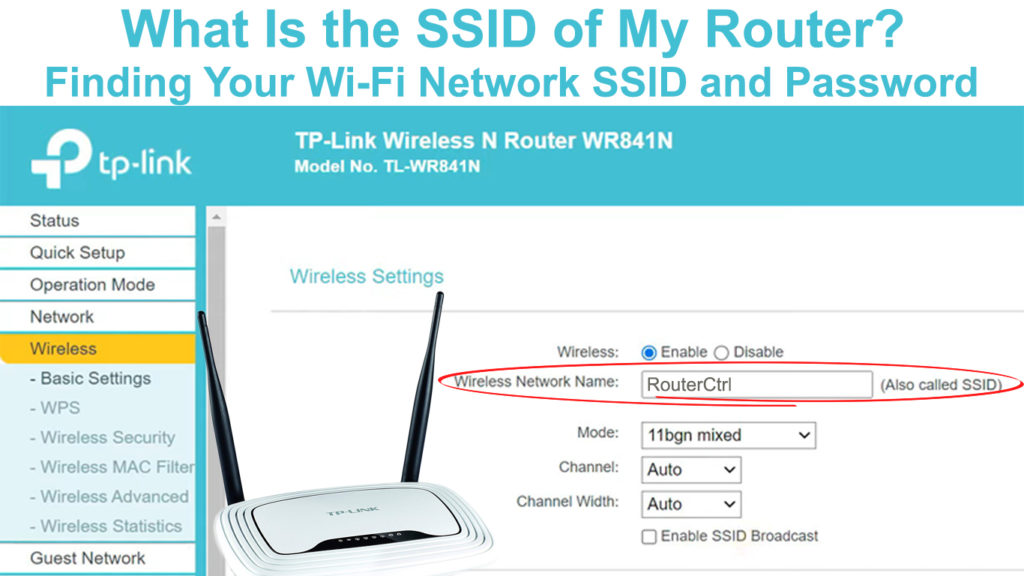
Informasi SSID dasar
Mari kita mulai dengan definisi sederhana - SSID atau set pengidentifikasi layanan adalah nama jaringan nirkabel Anda .
Panjang maksimum SSID adalah 32 karakter, dan biasanya tidak ada batasan khusus pada jumlah minimum karakter yang membentuk SSID.
Setiap router memiliki SSID default (yang biasanya terdiri dari nama pabrikan dan beberapa angka), tetapi Anda dapat mengubahnya dengan mudah.
Daftar jaringan Wi -Fi yang tersedia yang Anda buka di perangkat Anda sebenarnya terdiri dari daftar nama jaringan - SSIDS.
Bagaimana menemukan SSID di router
Anda dapat menemukan SSID Anda dengan sangat mudah. Hampir semua produsen meletakkan SSID di atas stiker di belakang router. Di sebelah SSID, Anda dapat menemukan informasi seperti kata sandi Wi-Fi default dan alamat IP default .

SSID default untuk jaringan 2.4 dan 5 GHz di belakang router TP-Link
Cara menemukan SSID di Windows
- Di sudut kanan bawah, temukan ikon yang mewakili jaringan Wi-Fi. Klik ikon ini.
- Daftar jaringan Wi-Fi yang tersedia akan terbuka.
- Anda akan dengan mudah menemukan SSID yang terhubung dengan Anda - di bagian paling atas. Di bawah SSID Anda akan melihat pemberitahuan terhubung.
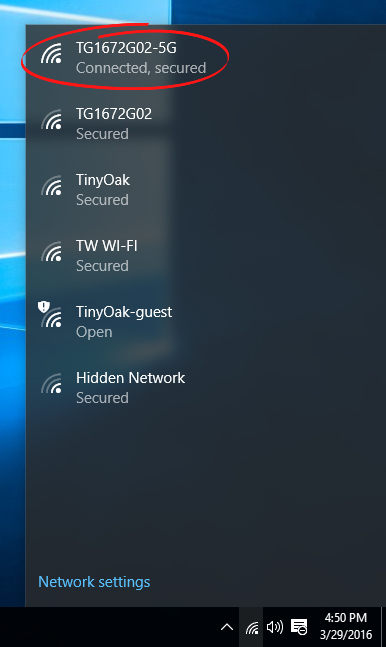
Cara menemukan SSID di MacOS
- Ikon Wi-Fi terletak di sudut kanan atas. Klik di atasnya.
- Daftar jaringan Wi-Fi yang tersedia akan muncul.
- Dari semua jaringan yang akan muncul dalam daftar, Anda hanya akan melihat satu yang memiliki ikon Wi-Fi biru di sebelahnya. Ini persis jaringan yang terhubung dengan Anda - ini adalah SSID router Anda.

Cara menemukan ssid di android
Menemukan SSID router Anda di Android juga mudah. Lakukan hal berikut:
- Temukan dan ketuk ikon Wi-Fi di pengaturan perangkat Anda.
- SSID yang Anda hubungkan berada di bagian paling atas. Di bawah atau di atasnya, Anda akan melihat pemberitahuan mengatakan terhubung.
Bagaimana menemukan SSID di iOS
- Seperti halnya Android, temukan dan ketuk Wi-Fi di perangkat iOS Anda di bagian Pengaturan.
- SSID di sebelah tanda centang adalah nama jaringan Wi-Fi yang terhubung dengan ponsel Anda.

Apa manfaat menyembunyikan SSID Anda?
Anda dapat menyembunyikan SSID router Anda , tetapi mengapa Anda ingin melakukan ini? Inilah jawabannya.
Siapa pun dalam jangkauan jaringan Wi -Fi Anda dapat melihat SSID Anda dan mencoba menyalahgunakannya - untuk menggunakannya tanpa izin . Saat Anda menyembunyikan SSID Anda, itu tidak terlihat oleh siapa pun dan karena alasan itu, keamanan jaringan Anda akan berada di tingkat yang lebih tinggi.
Catatan: Ingatlah bahwa menyembunyikan SSID tidak berarti bahwa jaringan Anda 100% aman karena bersembunyi mencegah siapa pun untuk melihat SSID, tetapi lalu lintas masih dapat dicegat oleh peretas yang lebih berpengalaman.
Kami akan menunjukkan kepada Anda proses menyembunyikan SSID Anda pada contoh beberapa model populer.
Pro dan kontra menyembunyikan SSID Anda
Cara menyembunyikan SSID di router Linksys
- Di salah satu browser internet, ketik IP default router Linksys Anda dan tekan ENTER. Alamat IP default router Linksys yang paling umum adalah 192.168.1.1 dan 192.168.0.1 . Kemudian, masuk ke halaman manajemen router menggunakan kredensial yang sesuai.
- Dari opsi, pilih nirkabel, dan setelah itu ketuk pengaturan nirkabel dasar. SSID Broadcast harus disetel ke dinonaktifkan. Lakukan ini untuk 5 GHz dan 2,4 GHz Wi-Fi Band jika router Anda dual-band .
- Untuk menyimpan perubahan dan berhasil menyembunyikan SSID, klik Simpan Pengaturan.
Cara Menyembunyikan SSID - Linksys Router
Cara menyembunyikan SSID di router netgear
- Buka browser dan ketik gateway default router Anda. Untuk masuk ke halaman manajemen Netgears , gunakan nama pengguna dan kata sandi router Anda.
- Pilih Lanjutan, lalu Pengaturan Nirkabel.
- Batalkan pilihan aktifkan siaran SSID.
- Untuk menyimpan perubahan, klik Terapkan.

Cara Menyembunyikan SSID di Router Belkin
- Buka browser dan ketik 192.168.2.1 (atau gateway default lainnya) dan kemudian masuk ke halaman router menggunakan kredensial yang sesuai.
- Setelah memilih saluran dan SSID hapus centang kotak centang SSID siaran.
- Ketuk Terapkan Perubahan.

Cara menyembunyikan ssid di router huawei
- Di kotak alamat browser Anda, ketik IP default Anda dan kemudian gunakan kredensial yang diperlukan untuk masuk ke halaman router Huawei .
- Pilih Advanced.
- Ketuk Wi-Fi.
- Ketuk Pengaturan Keamanan Wi-Fi.
- Di sebelah SSID, klik ikon pena.
- Pilih Sembunyikan Wi-Fi dan kemudian ketuk Simpan.

Mengapa Mengubah SSID Default Router?
Tidak perlu mengubah SSID default, tetapi berikut adalah beberapa alasan mengapa kami menyarankan Anda untuk melakukannya:
- Nama Otentik - Anda harus tahu bahwa SSID Anda dapat dilihat oleh siapa pun dalam jangkauan jaringan Wi -Fi Anda. Anda mungkin ingin menetapkan nama khusus untuk mempersonalisasikan jaringan rumah Anda. Jika ada router di lingkungan Anda yang memiliki SSID serupa, Anda mungkin bingung ketika mencoba terhubung ke Wi-Fi jika Anda masih menggunakan SSID default.
- Keamanan yang lebih besar dari jaringan Anda - Mengubah SSID default tidak akan benar -benar meningkatkan keamanan jaringan Anda, tetapi setidaknya akan memberi kesan jaringan yang dilindungi secara serius. Peretas yang ingin menyalahgunakan jaringan Wi-Fi tentu akan mencoba melakukannya dengan jaringan yang memiliki SSID default karena mereka tampaknya tidak terlindungi secara serius.
Bagaimana cara mengubah SSID default?
Setelah menjelaskan beberapa alasan mengapa Anda harus mengubah SSID default router Anda, mari kita lihat bagaimana melakukannya. Prosedur ini dapat bervariasi tergantung pada model router tetapi umumnya serupa untuk setiap model.
- Untuk mengubah SSID default router, Anda harus terlebih dahulu masuk ke halaman kontrol router . Masukkan alamat IP router Anda di browser. Anda dapat menemukan alamat IP router pada stiker pada router itu sendiri.
- Jika karena alasan tertentu tidak ada stiker, Anda dapat menemukannya melalui prompt perintah dengan mengklik kanan pada awal, lalu jalankan, dan akhirnya ketik CMD dan konfirmasi dengan menekan enter. Sekarang, Anda perlu mengetikkan ipconfig /semua. Di bagian paling bawah layar, Anda akan melihat gateway default dan nomor di sebelahnya. Ini adalah alamat IP router Anda.
- Setelah memasukkan alamat IP, Anda perlu masuk ke halaman router menggunakan kredensial Anda saat ini (nama pengguna dan kata sandi).
- Anda sekarang berada di halaman kontrol router Anda. Seperti yang telah kami sebutkan, prosedur ini mungkin sedikit berbeda tergantung pada model router, tetapi masih serupa untuk semua model. Temukan opsi Wi-Fi atau pengaturan nirkabel.
- Di bagian konfigurasi jaringan nirkabel, temukan nama jaringan nirkabel (SSID) (atau nama jaringan atau serupa) dan klik di atasnya.
- Di bagian Nama Jaringan Nirkabel (SSID), ketik nama baru yang ingin Anda gunakan.
- Untuk menyelesaikan, klik Simpan atau Terapkan.
Setelah mengubah SSID default, Anda mungkin perlu memulai kembali router dan menghubungkan kembali semua perangkat.
Kesimpulan
Kami berharap artikel ini membantu Anda memahami apa itu SSID. Kami juga menyarankan Anda untuk mengikuti tips yang diberikan di atas untuk membuat jaringan Wi-Fi Anda lebih aman .
